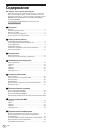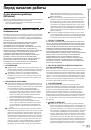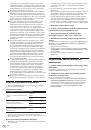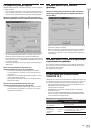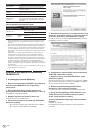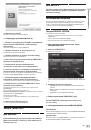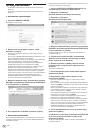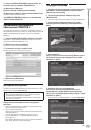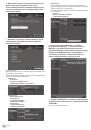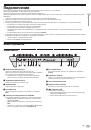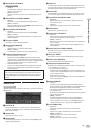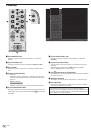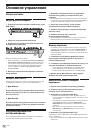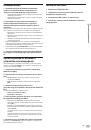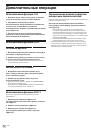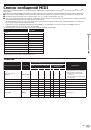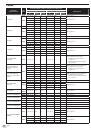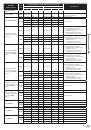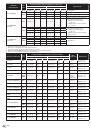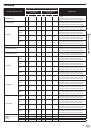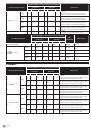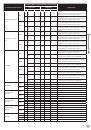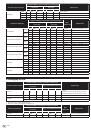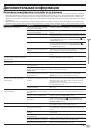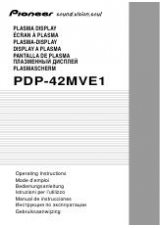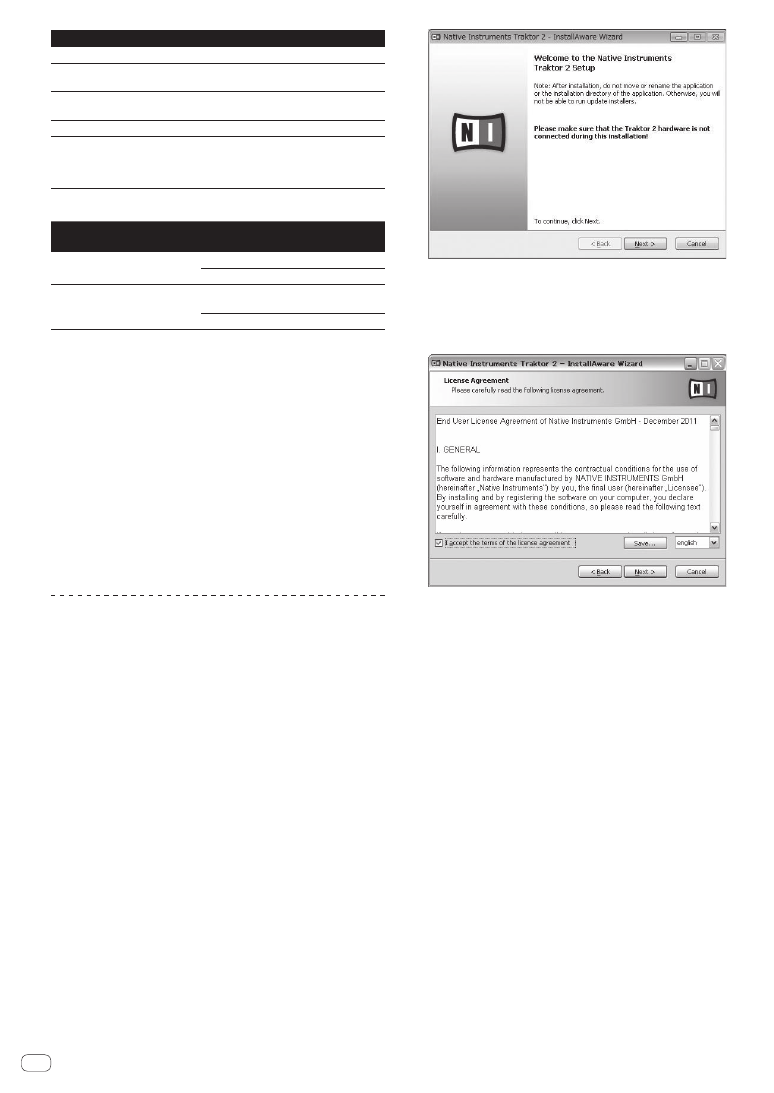
Другие неисправности
Жесткий диск
Свободное пространство объемом 1 ГБ или выше
Оптический дисковод
Дисковод оптического диска, на котором можно
считывать CD-ROM
USB порт
Для подключения компьютера к данному аппарату
требуется наличие USB 2.0 порта.
Разрешение дисплея
Разрешение 1 024 x 768 или выше
Подключение к
Интернет
Для регистрации пользователя в Native
Instruments, обновления программного обеспече
-
ния TRAKTOR, др., требуется иметь подключение
к Интернет.
Рекомендуемая операционная среда
Поддерживаемые
операционные системы
ЦП и требуемая память
Mac OS X 10.7.x
Intel
®
Core
™
2 Duo
ОЗУ 4 ГБ или более
Windows
®
7
Professional
64-битовая
версия
Процессор Intel
®
Core
™
2 или AMD
Athlon
™
X2
ОЗУ 4 ГБ или более
!
Полная функциональность не гарантируется на всех компьютерах, даже
если они соответствуют требованиям к операционным средам, описан
-
ным выше.
!
Даже при наличии требуемой памяти, указанной для операционной среды
выше, недостаток памяти из-за использования резидентных программ,
количество услуг, др., может мешать оптимальной работе и функциональ
-
ности программного обеспечения. В таких случаях освободите больше
памяти. Для стабильной работы рекомендуется установить дополнитель
-
ную память.
!
В зависимости от настроек энергосбережения, др., компьютера, ЦП и
жесткий диск могут не обеспечивать достаточной обрабатывающей
способностью. В особенности для ноутбуков убедитесь, что компьютер
находится в надлежащем состоянии для обеспечения постоянной высо
-
кой работоспособности (например, удерживая постоянно подключенным к
питанию переменного тока) во время использования TRAKTOR LE 2.
!
Помните, что проблемы с функциональностью TRAKTOR LE 2 могут воз
-
никать в зависимости от другого программного обеспечения, запущенного
на компьютере.
!
Требуется наличие отдельного контракта с провайдером и оплата ему за
предоставляемые услуги Интернет.
Установка програмного обеспечения
TRAKTOR LE 2
О процедуре установки (Windows)
1 Вставьте поставляемый CD-ROM с программным
обеспечением TRAKTOR LE 2 в CD дисковод
компьютера.
2 В меню Windows [Пуск], дважды щелкните по
иконке [Компьютер (или Мой компьютер)] > [
Traktor 2
].
Отображается содержание CD-ROM.
3 Дважды щелкните по [
Traktor 2 Setup.exe
].
Запускается инсталлятор TRAKTOR 2.
4 Как только запускается инсталлятор TRAKTOR 2,
щелкните по [
Next
].
—
Для возврата к предыдущему экрану: Щелкните по [
Back
].
—
Для отмены установки: Щелкните по [
Cancel
].
5 Внимательно прочтите [
License Agreement
], и если
согласны, установите галочку в [
I accept the terms of
the license agreement
], затем щелкните по [
Next
].
Если вы не согласны с условиями [
License Agreement
], щелкните
по [
Cancel
] и отмените установку.
6 Отображается экран выбора типа установки для
TRAKTOR 2. Щелкните по [
Next
].
7 Выберите место установки TRAKTOR 2, затем
щелкните по [
Next
].
Для выбора обычного места установки просто щелкните по [
Next
].
Для установки в другом месте щелкните по [
Change...
], выберите
место установки, затем щелкните по [
Next
].
8 Выберите драйвер оборудования Native
Instruments, затем щелкните по [
Next
].
Установите галочку в окошке метки для вашего оборудования.
9 Для установки драйвера Traktor Kontrol X1 или
Traktor Kontrol S4 установите галочку в окошке
метки, затем щелкните по [
Next
].
10 При отображении следующего экрана щелкните
по [
Next
].
Запускается установка.
По завершению установки отображается экран завершения
установки.
8
Ru